dwg文件,小编教你dwg格式文件怎么打开
- 分类:Win7 教程 回答于: 2018年02月02日 20:00:33
最近,好友茅台遇到了一件烦心事,说他在工作上收到一份同事的工作文件,打开一看居然是没有见过的dwg格式文件,不知道该怎么去操作打开,但是没法打开就意味着没有办法去开展工作啊,这可如何是好咧?为此,小编就给他整理了篇关于打开dwg格式文件的方法图文解说了。
很多朋友经常在工作中会遇到一些扩展名很稀有的格式文件,其中就包括了为dwg的格式文件,那么用户就得问了dwg格式文件怎么打开?因为这是必须得使用的文件,所以不得不打开,下面,小编就给大家带来了打开dwg格式文件的操作方法了。
dwg格式文件怎么打开
网上搜索“cad迷你看图软件”下载这款cad看图软件。

dwg图-1
将软件下载到桌面后,是一个软件压缩包,通过右击鼠标,将其解压缩。
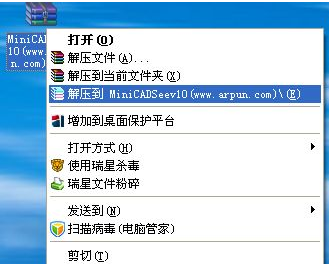
CAD文件图-2
双击桌面上解压后文件夹中的“MiniCADSee.exe”,进行软件安装。
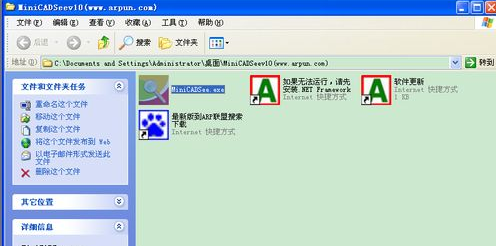
dwg文件图-3
在随后出现的界面中按照默认设置点击下一步完成软件安装。

dwg图-4

CAD文件图-5
安装完成后,按照提示操作

dwg图-6
到这里,表示软件安装成功。

dwg文件图-7
鼠标点击下图所示红色或黄色框中的按钮,出现文件打开对话框。

dwg图-8
在打开对话框中,选择相应的文件路径,并选择文件,如下图所示,我选择打开桌面上的test.dwg文件。

CAD文件图-9
接着这个dwg文件就打开了,可以在这个软件中对dwg文件进行移动、放大、缩小、擦除甚至是转换成pdf文件等操作。

dwg文件图-10
以上就是关于打开dwg格式文件的方法图文解说了。
 有用
26
有用
26


 小白系统
小白系统


 1000
1000 1000
1000 1000
1000 1000
1000 1000
1000 1000
1000 1000
1000 1000
1000 1000
1000 1000
1000猜您喜欢
- win7一键ghost重装系统步骤2022/06/13
- 免激活windows7系统如何重装2022/12/04
- win10升级为win7的详细步骤2023/12/05
- Windows 8开始菜单带你回到Win7新界面..2024/04/12
- 显示系统,小编教你怎么显示系统隐藏文..2018/03/13
- Win7开机时按F键重装系统,轻松解决电脑..2024/02/19
相关推荐
- 图文详解台式机怎么装win7系统..2018/12/22
- 最新通用版windows7激活密钥分享制作..2017/06/29
- Win7重装系统教程:轻松搞定系统重装..2023/11/01
- 小编教你win7怎么查看内存2017/11/02
- 音频服务未运行,小编教你怎么解决音频..2018/09/15
- win7最纯净版gho镜像下载安装..2023/05/07














 关注微信公众号
关注微信公众号



